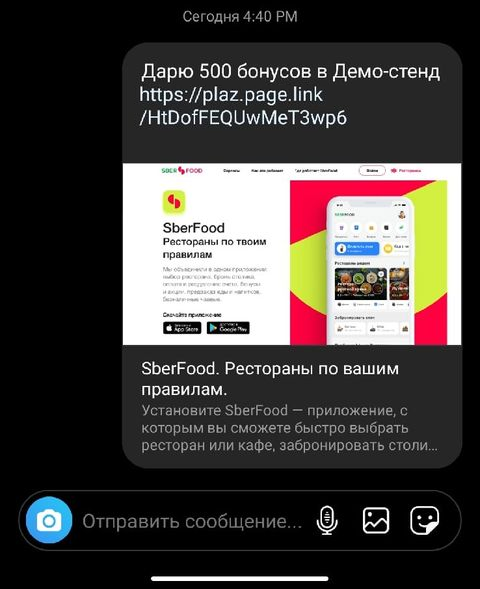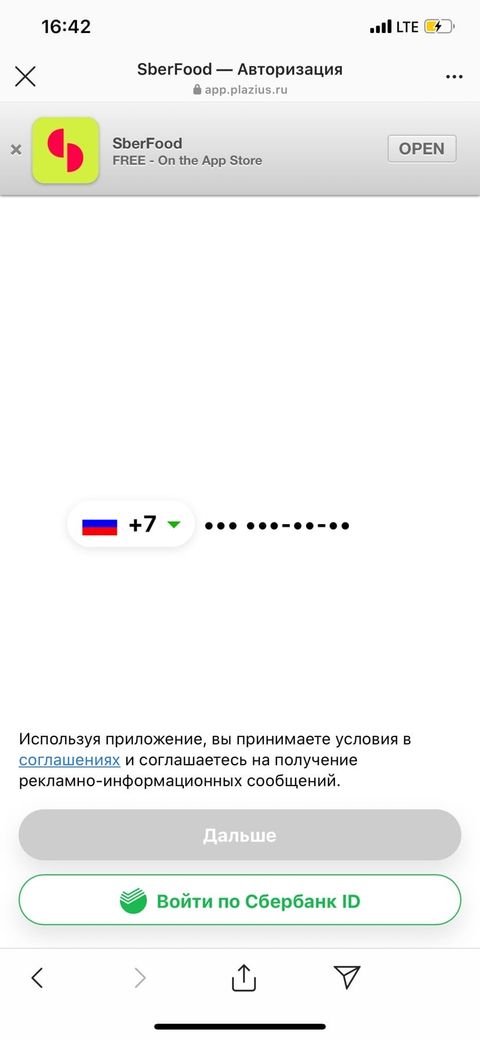Приведи друга
Введение
Приведи друга — шаблон для реализации реферальной программы в заведении, с помощью которой вы сможете привлечь в ресторан больше гостей.
По условиям программы гость может позвать своих друзей в заведение, предложив им подарок или скидку в рублях на следующий заказ. Обратите внимание: гость-отправитель приглашения получает привилегию только за гостя-получателя, который пришел и сделал заказ в заведении. Привилегия можно получить один раз за каждого нового гостя.
Выбор шаблона
Для выбора шаблона Приведи друга:
Авторизуйтесь в r_k Office
Перейдите в личный кабинет r_keeper Loyalty
- В панели меню выберите Акции > Список акций
Нажмите кнопку плюс в правом нижнем углу экрана
Выберите шаблон Приведи друга
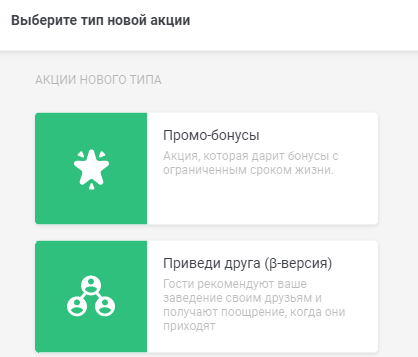
Настройка шаблона
После того, как вы выбрали шаблон Приведи друга, откроется окно с настройками, которое необходимо заполнить.
Название акции — укажите название акции, которое будет отображаться на сайте и в мобильном приложении. Максимальный размер названия — 50 символов, включая пунктуацию и пробелы.
Период — задайте даты действия акции. Если акция бессрочная — оставьте дату открытой.
- Условие получения — выберите, какие гости смогут принять участие в акции.
Все гости — любой гость заведения сможет получить подарок, зарегистрировавшись в акции по реферальной ссылке
Новый гость — приглашенным может быть только гость, который раньше не делал авторизованный заказ в вашем заведении. Остальным гостям система предложит поучаствовать в акции, самим пригласив друзей.
- Привилегия получателю — выберите тип привилегии, которую получит гость-получатель, а также время сгорания, изображение и описание подарка, который получит гость.
- Блюдо в подарок — задайте блюдо или список блюд, которое может получить в подарок гость при посещении заведения после регистрации в акции.
Обратите внимание, при настройке акции необходимо следовать Правилам настройки карточки блюда в акции. Фиксированные бонусные рубли — укажите количество бонусных баллов, которые будут зачислены в качестве подарка гостю после регистрации в акции.
- На чек — этими баллами гость сможет оплатить заказ частично или полностью при посещении заведения.
- На блюдо — этими баллами гость сможет оплатить выбранные блюда частично или полностью при посещении заведения.
Укажите блюдо или список блюд, покупку которых можно будет оплатить с помощью бонусных баллов по данной акции.
- Время сгорания — укажите время сгорания подарка. Оно может быть любым в интервале от 1 до 365 дней. Если ничего не задано, то по умолчанию устанавливается 28 дней.
- Загрузите изображение подарка — оно будет доступно пользователям в приложении при регистрации в акции.
- Описание акции в мобильном приложении — данное описание увидят пользователи при регистрации в акции.
- Блюдо в подарок — задайте блюдо или список блюд, которое может получить в подарок гость при посещении заведения после регистрации в акции.
- Привилегия отправителю — выберите тип привилегии, которую получит гость-отправитель, а также время сгорания, изображение и описание подарка, который получит гость.
- С помощью поля Аудитория вы можете сделать выборку гостей, на которых будет распространяться акция.
- Все гости — акция распространяется даже на неавторизованных гостей
- Гости, использующие программу лояльности — укажите, для каких гостей сработает акция:
- Мужчины или Женщины — сработает на участников программы лояльности, определивших свой пол. Может работать как по отдельности, так и вместе
- Возраст — укажите диапазон возраста участников акции
- Гости с тегами — выберите теги, которые будут участвовать в акции. Для добавления к акции всех гостей с тегами поставьте галочку Выбрать всё
- Все гости, кроме гостей с указанными тегами — выберите теги, которые не будут участвовать в акции. Для исключении из акции всех гостей с тегами отметьте галочку Выбрать всё.
Отображение – отображение акции в мобильном приложении и его Web-версии. Обратите внимание, эта настройка необязательна для технической работы акции. Корректно настроенная и активная акция будет работать даже без отображения.
Для активации настройки нажмите на ползунок. Затем загрузите изображение и добавьте описание акции. Все активные акции будут автоматически отправлены на модерацию администратору и буду опубликованы после проверки контента.Активация — активируйте акцию, чтобы она начала действовать.
Обратите внимание, данная настройка не активирует акцию мгновенно. Акция станет активна только после сохранения всех настроек.Настройка подвалов чека — отвечает за включение и отображение информации подвалов на чеках, удовлетворяющих условиям акции
Печатать иконку привилегииПри включении настройки Печатать иконку привилегии на чеке начинает печататься псевдо-графика.
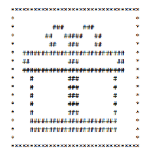
При применении акции, привилегией по которой был подарок, в чеке печатается иконка "Подарок". 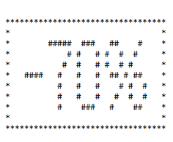
При применении акции, привилегией по которой была скидка, в чеке печатается сумма процента скидки в виде псевдографики. 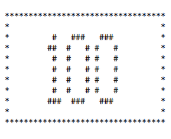
При применении акции, привилегией по которой было начисление бонусных баллов, в чеке печатается сумма накопленных бонусов в виде псевдографики.
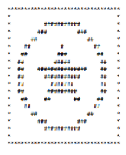
При применении акции, привилегией по которой было начисление штампиков, в чеке печатается иконка "Звездочка" Печатать подвалыПри включении настройки Печатать подвалы чеков на чеке будет печататься текст из настройки акции. Настройки акции дают возможность написать любой текст. При этом каждая акция предлагает свои формулировки по умолчанию. Формулировки акций зависят от ее контекста.
При применении акции Базовая акция текст будет следующим:
Вы получили [тип привилегии] по акции [Название сработавшей акции]
Тексты макроподстановок [тип привилегии]
Подарить бонусные баллы (₽) — [N] бонусных баллов
Умножить бонусные баллы за ранг — [N] бонусных баллов
Сделать скидку на чек, в ₽ — скидку [N] валюта торговой точки
Сделать скидку на чек, в % — скидку [N]%
Сделать скидку на блюдо, в ₽ — скидку [N] валюта торговой точки на блюдо
Сделать скидку на блюдо, в % — скидку [N]% на блюдо
Подарить блюдо — [N] [блюд/блюда/блюдо] в подарок
Накопить штампик — штампик {количество накопленных штампиков} / {количество штампиков которых нужно накопить всего}
Комбо — по специальной цене [N].
Тексты макроподстановок [иконка]
Подарить бонусные баллы (₽) — символ "плюс" [значение скидки]
Умножить бонусные баллы за ранг — символ "плюс" [значение скидки]
Сделать скидку на чек, в ₽ — символ "минус" [значение скидки]
Сделать скидку на чек, в % — символ "минус" [значение скидки]
Сделать скидку на блюдо, в ₽ — символ "минус" [значение скидки]
Сделать скидку на блюдо, в % — символ "минус" [значение скидки]
Подарить блюдо — иконка подарка
Штампик — иконка "штампик"
Специальная цена — [числовое обозначение специальной цены за комбо].
Эта информация печатается в случае, если в настройках подвалов чеков будет стоять макроподстановка.
{OrderCampaigns} — размещается в чеке. Отображает список акций которые могли примениться и акции которые применились и привилегии по ним.
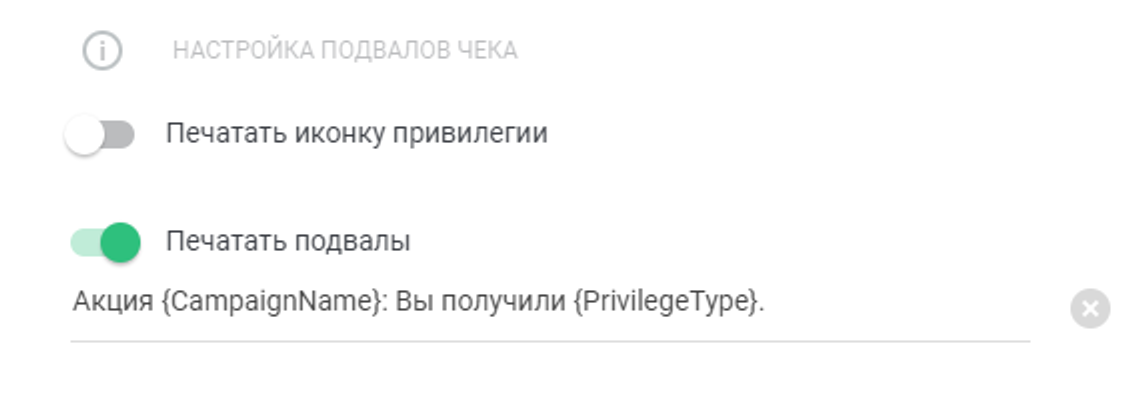
В списке отображаются только акции, которые были доступны гостю.
- Нажмите на кнопку Сохранить.
Готово. Акция создана и готова к работе.
Действия гостя-отправителя
Рассмотрим сценарий, который должен совершить гость, который хочет привести друга с помощью программы лояльности.
Гость делает авторизованный заказ в заведении через мобильное приложение или переходит в пришедшее Push-уведомление о закрытии заказа, где ему будет предложено ознакомиться с правилами акции и пригласить друга.
Если гость хочет узнать подробнее об акции, он нажмет на кнопку Подробнее об акции. Система открывает карточку акции с описанием и фотографией.Гость нажимает на кнопку Пригласить друзей и отправляет приглашение одному или сразу нескольким своим друзьям
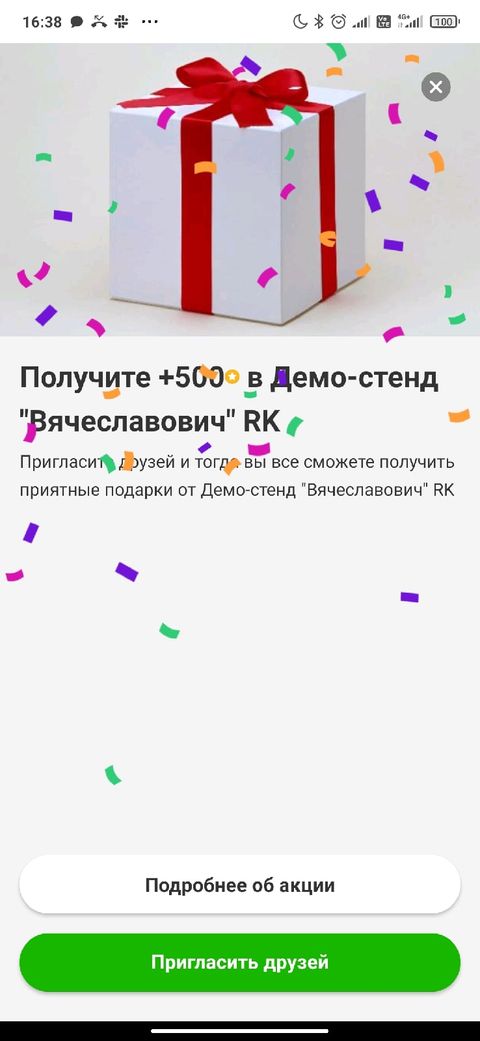

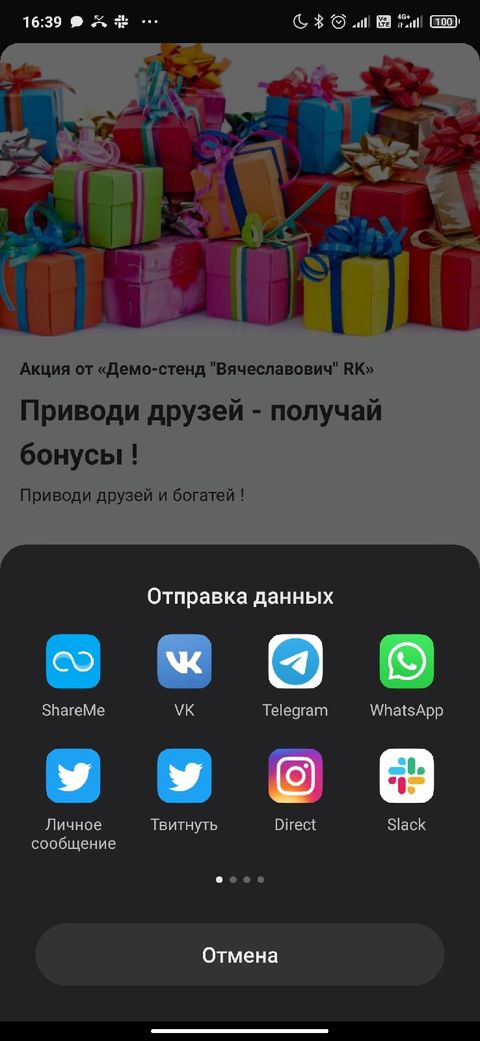
Если кто-то из приглашенных гостей придет и совершит авторизованный заказ через реферальную ссылку, гость-отправитель получит привилегию за каждого приглашенного гостя. Затем гость-отправитель сможет воспользоваться подарком согласно настроенным условиям.
Действия гостя-получателя
Рассмотрим сценарий, который должен совершить гость, получивший приглашение от друга.
Гость-получатель получает приглашение в виде ссылки на участие в акции.
Гость переходит по ссылке и вводит свои данные.
Система показывает страницу с информацией об акции и ее условиях.
- После прохождения регистрации, гость-получатель делает заказ в заведении и воспользуется предоставленным ему подарком.
- После закрытия заказа гость-отправитель получает привилегию за приведенного друга, согласно условиям акции.
|
|
Если гость-получатель уже был в заведении и делал авторизованные заказы, то система уведомит его об этом и гость не получит привилегий.
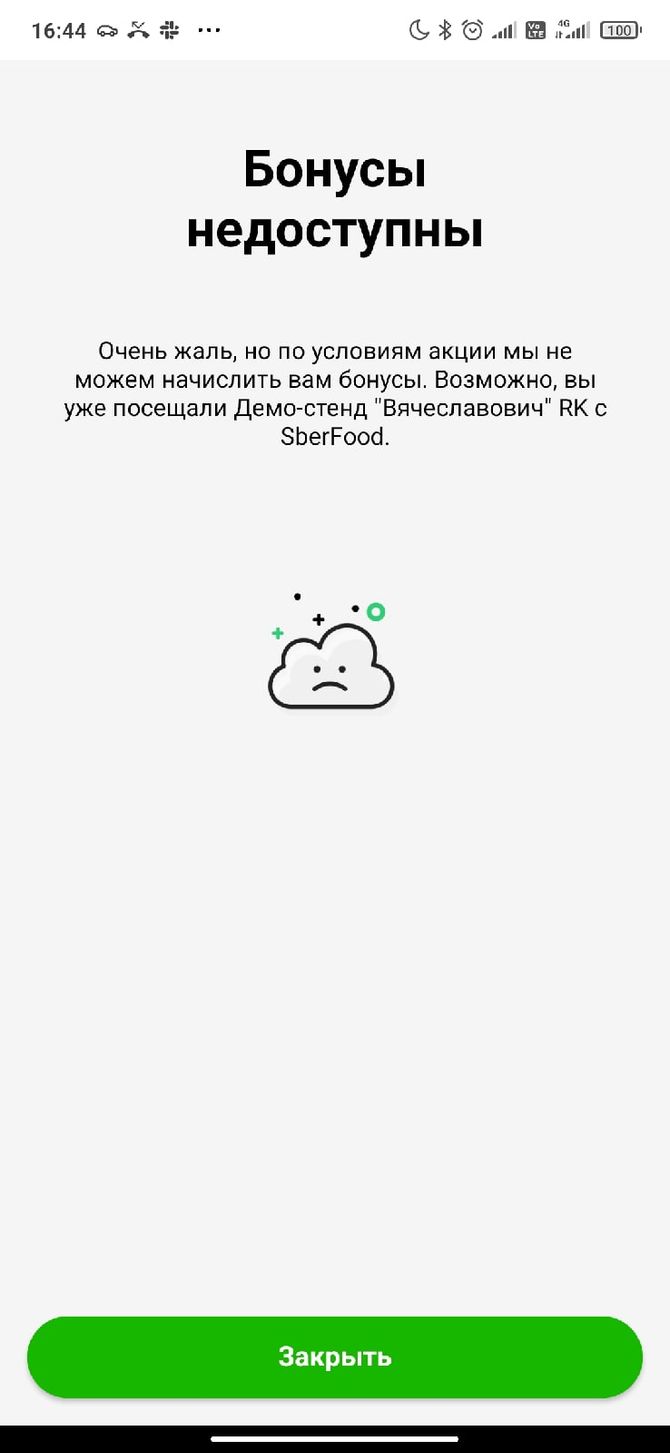
Связанные статьи
-
Страница:
-
Страница:
-
Страница:
-
Страница:
-
Страница: